無法在 HomePod 上播放 iPhone、iPad 或 Mac 上的音樂?以下是修復方法
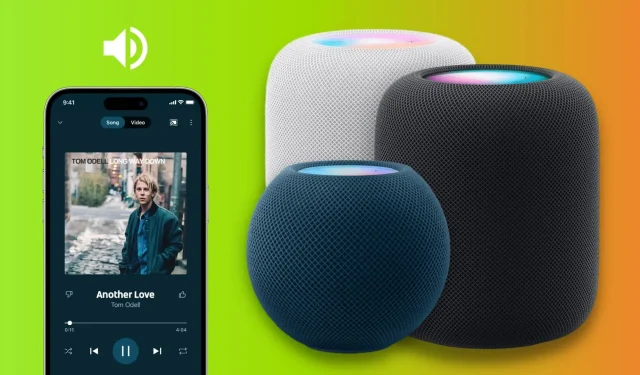
如果您無法將 AirPlay 音頻從 iPhone、iPad、Mac 或 Apple TV 流式傳輸到 HomePod,或者無法選擇 HomePod 作為音頻輸出,請按照本文中的解決方案進行操作。
選擇 HomePod 作為音頻輸出
在 iPhone 或 iPad 上
打開控制中心 > 點擊 AirPlay 圖標並選擇您的 HomePod。
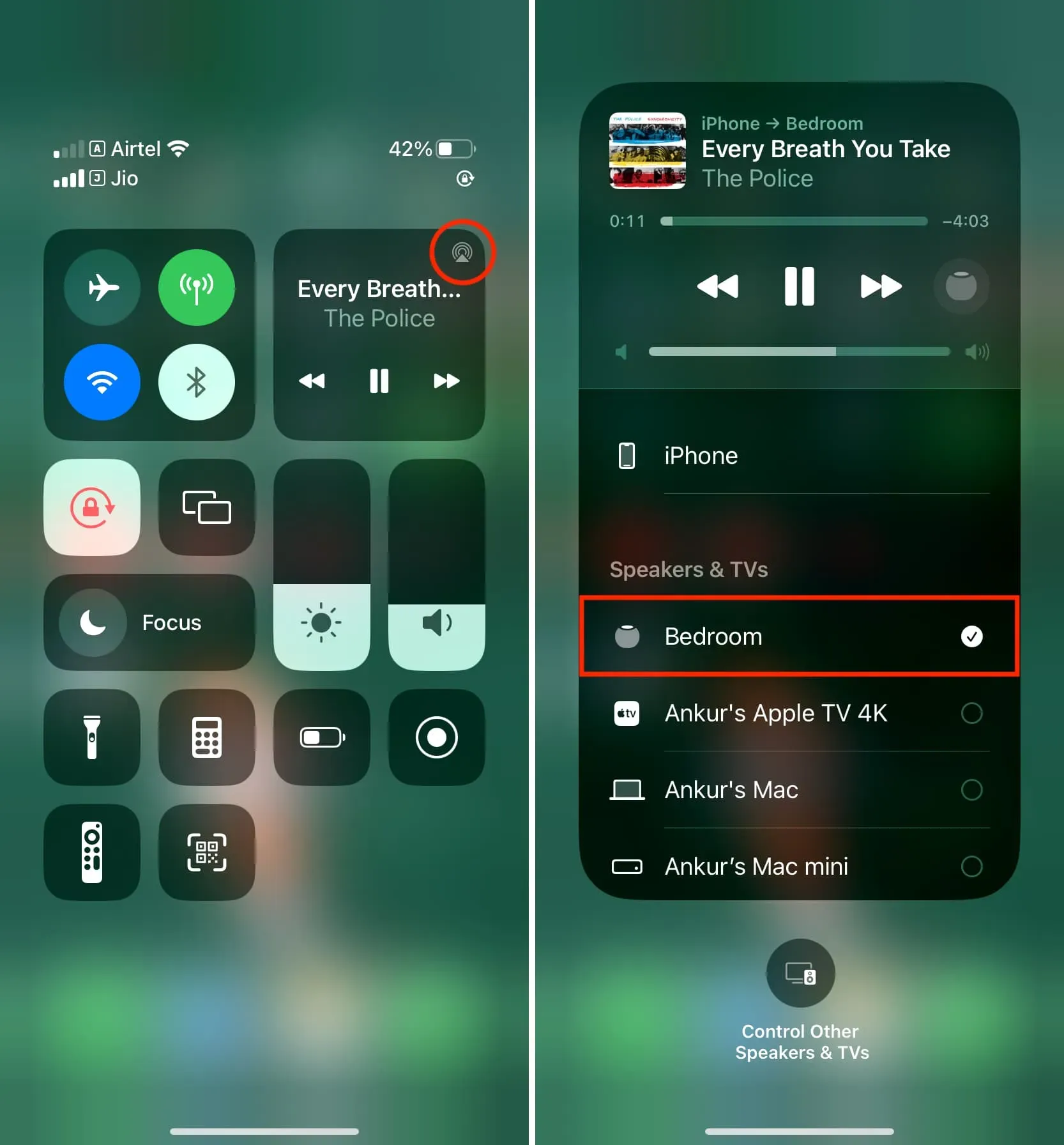
在蘋果機上
打開 macOS 控制中心,單擊音頻滑塊旁邊的 AirPlay 圖標,然後選擇您的 HomePod。
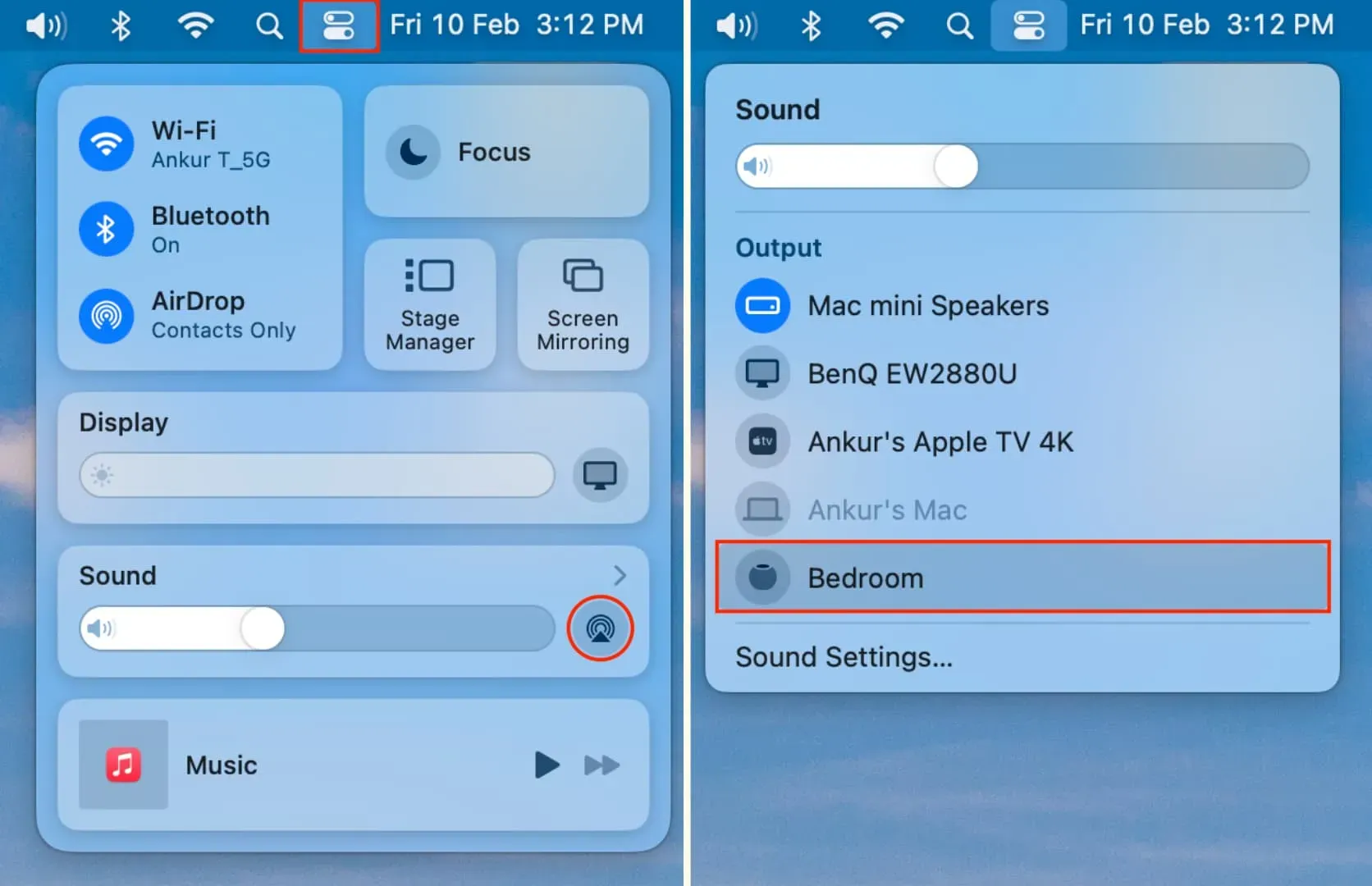
在蘋果電視上
按住電視按鈕打開控制中心。在此處,單擊 AirPlay 圖標並選擇您的 HomePod。
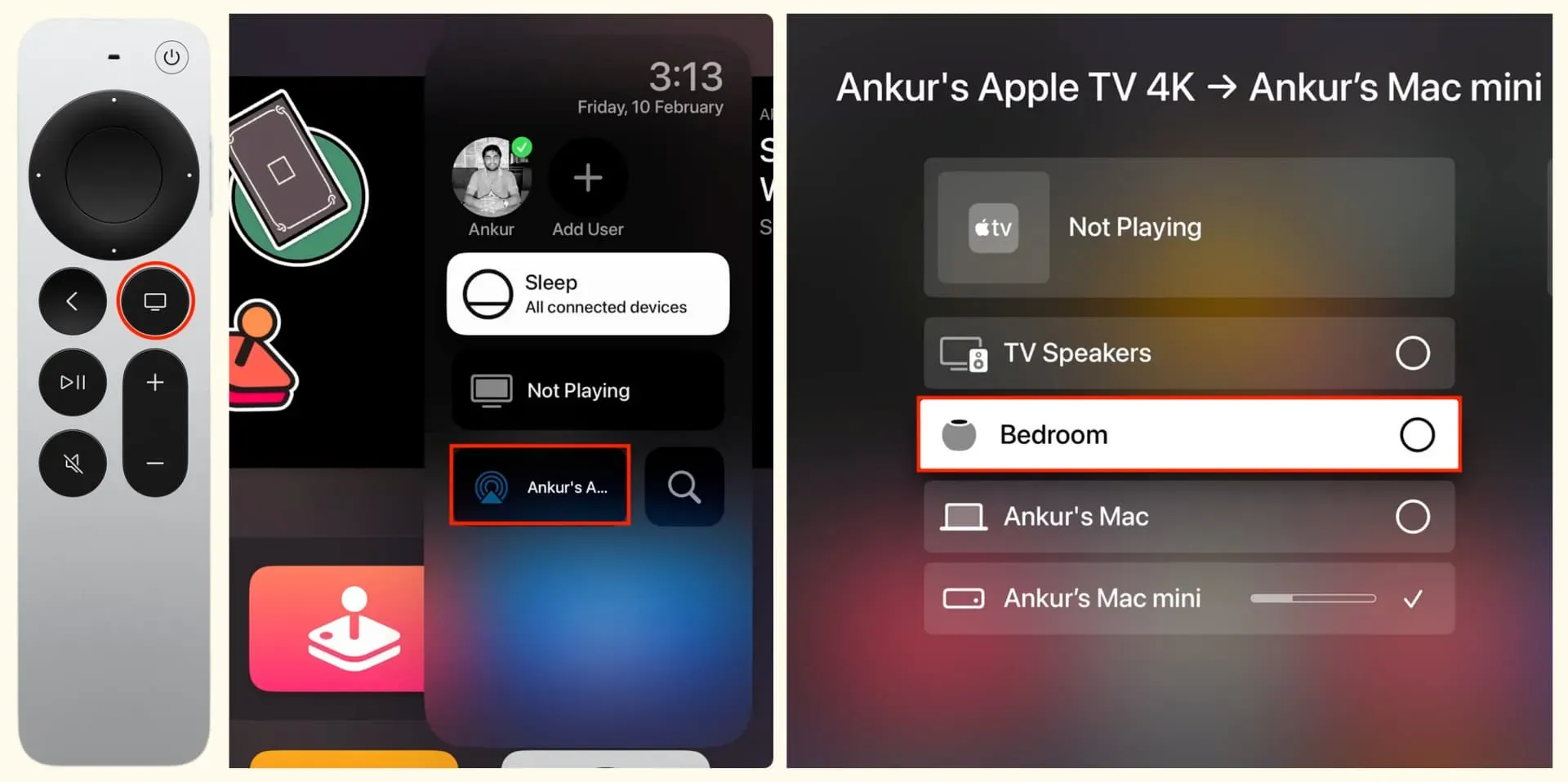
使用 HomePod 作為揚聲器時的故障排除
有時嘗試選擇 HomePod 作為音頻源可能會失敗,並且屏幕上會出現錯誤消息“AirPlay:無法連接”。在其他情況下,這可能會導致 HomePod 或 iPhone、iPad 或 Mac 上的內置揚聲器沒有聲音。
如果您遇到上述問題或類似問題,請按照以下解決方案進行操作。此處的修復適用於所有 HomePod 型號,包括 HomePod 第一代或第二代或 HomePod mini。
停止使用 HomePod 作為 Apple TV 揚聲器
設置 Apple TV 或 HomePod 時,您可以選擇使用 HomePod 作為默認 Apple TV 音頻輸出。如果您選擇將 HomePod 設置為 Apple TV 揚聲器,並且 Apple TV 已關閉,您可能無法在 iPhone、iPad 和 Mac 上選擇 HomePod 作為 AirPlay 輸出。
要解決此問題,只需打開 Apple TV,然後選擇帶有小 HomePod 和電視圖標的 Apple TV 名稱即可。
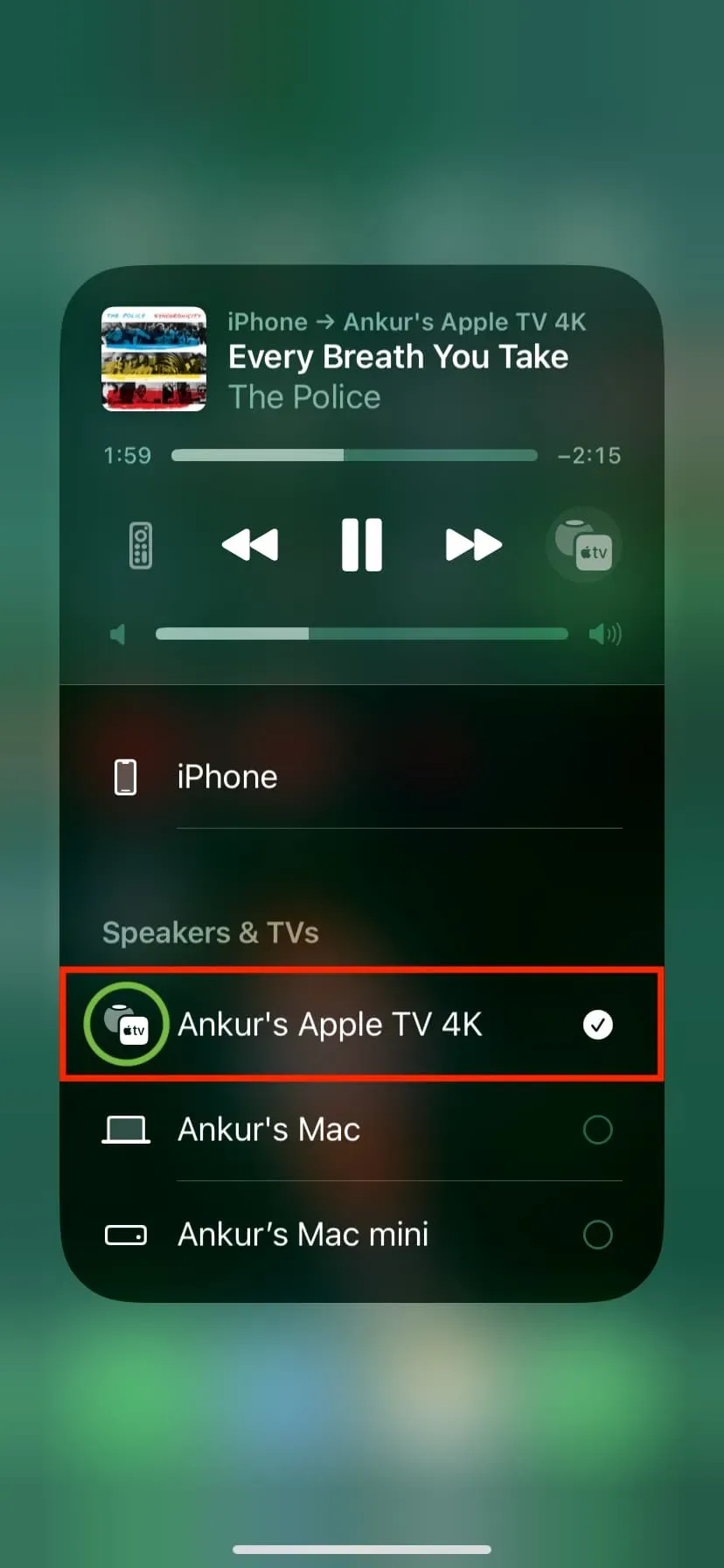
- 打開 Apple TV 設置並選取“視頻與音頻”>“音頻輸出”。
- 在默認音頻輸出下,選擇電視揚聲器或 HomePod 之外的任何其他選項。
- 然後,您的 HomePod 將在控制中心中顯示為單獨的 AirPlay 選項,即使您的 Apple TV 已關閉,您也可以選擇它將音頻輸出到您的 iPhone、iPad 或 Mac。
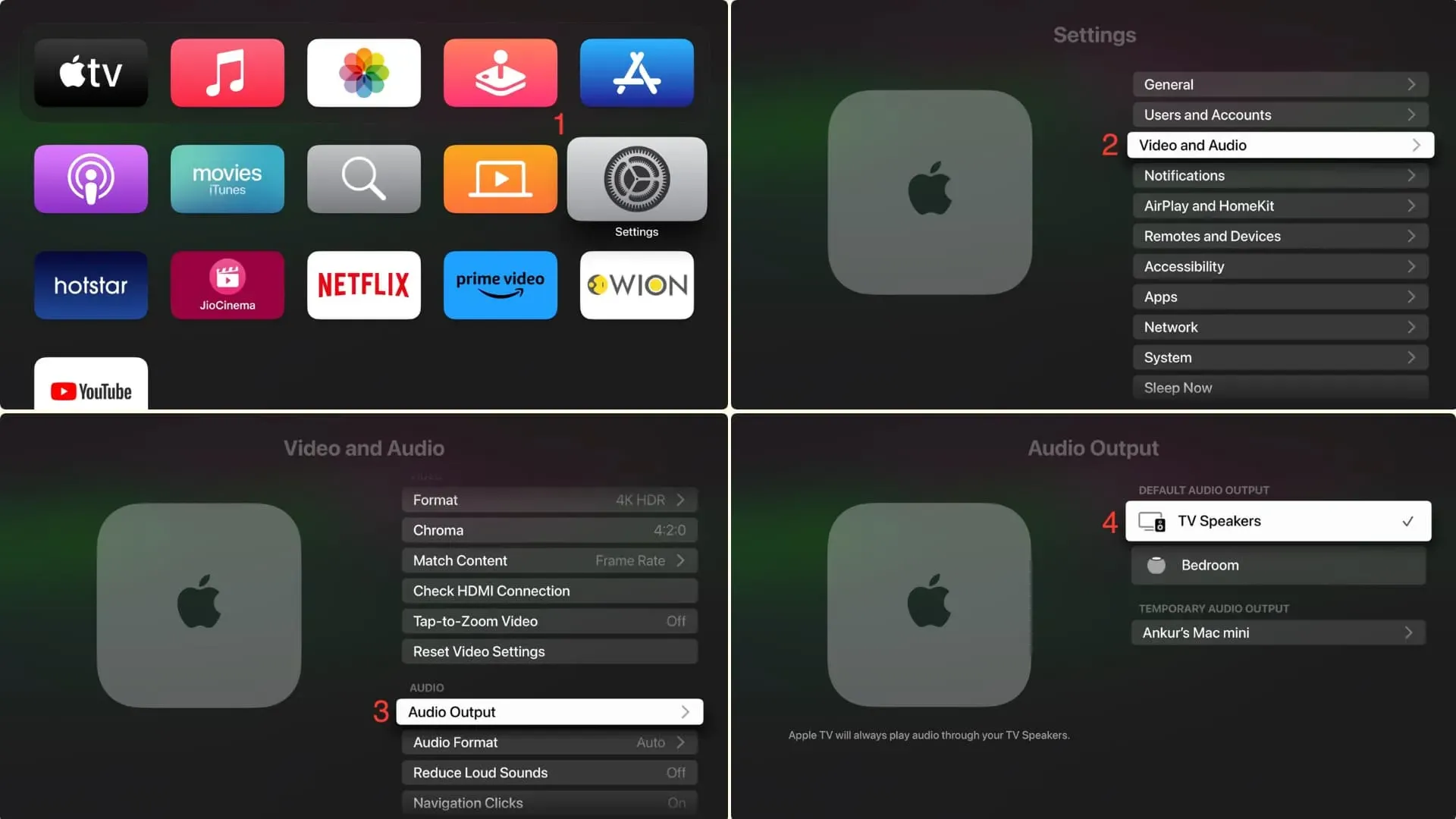
確保 HomePod 已開啟且未安裝更新
請檢查您的 HomePod 是否已開啟。要確認,請觸摸其屏幕,它應該會亮起。
如果您看到屏幕上有白光旋轉,則表示您的 HomePod 正在運行或更新其軟件。您需要等待大約 5 分鐘才能安裝更新。
如果白燈閃爍,則意味著您的 HomePod 有問題,您必須重置它才能解決問題。之後,您可以選擇 HomePod 作為音頻輸出。
再次選擇您的 HomePod
如果您無法選擇 HomePod 作為揚聲器,請重試幾次。首先,選擇您的設備(iPhone、iPad、Mac)作為輸出,成功完成後,嘗試再次選擇 HomePod。
重新啟動你的 HomePod
您的 HomePod 經常會遇到導致其無法正常工作的臨時錯誤和故障。要解決此問題,請使用牆壁插座開關重新啟動它,或打開 iPhone 上的家庭應用 > 選擇 HomePod > 向下滾動並點擊重置 HomePod > 重新啟動 HomePod。
重新啟動後,您將能夠選擇它作為 iPhone、iPad 或 Mac 上的 AirPlay 音頻接收器。
重啟主要設備
在極少數情況下,您的 iPhone、iPad 或 Mac 可能是導致問題的原因,要解決此問題,只需將它們關閉然後重新打開即可。
更新您的 HomePod
打開“家庭”應用並安裝任何待處理的 HomePod 更新。這應該可以解決您的問題。
執行此操作時,請確保您的主要設備運行最新版本的 iOS、iPadOS、tvOS 或 macOS。
重新啟動您的 Wi-Fi 路由器。
AirPlay 可在您的 Wi-Fi 網絡上運行,因此最好關閉並重新打開路由器。
重置 iPhone 或 iPad 網絡設置
如果您仍然無法將 HomePod 用作揚聲器,請前往“iPhone 設置”>“通用”>“傳輸或重置 iPhone”>“重置”,然後輕點“重置網絡設置”。重置完成後,您的 iPhone 或 iPad 將能夠連接到您的 HomePod 並通過 AirPlay 音頻連接到它。
重置您的 HomePod
如果這些解決方案都不適合您,那麼這是將無線揚聲器提交給 Apple Store 進行審核之前的最終解決方案。
重置 HomePod 時,您可以通過三種簡單的方法來完成。重置將清除 HomePod 上的所有設置並使其煥然一新。重置完成後,再次設置您的 HomePod,它應該開始作為音頻輸出完美工作。
將您的 HomePod 帶到 Apple Store 零售店
最後,如果您無法自行解決問題,請前往 Apple Store 或 Apple 授權服務提供商處檢查您的 HomePod。



發佈留言